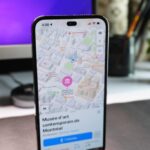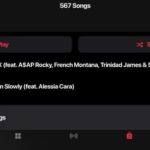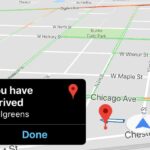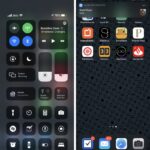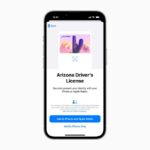Cómo arrastrar y soltar capturas de pantalla en iOS 15 o posterior
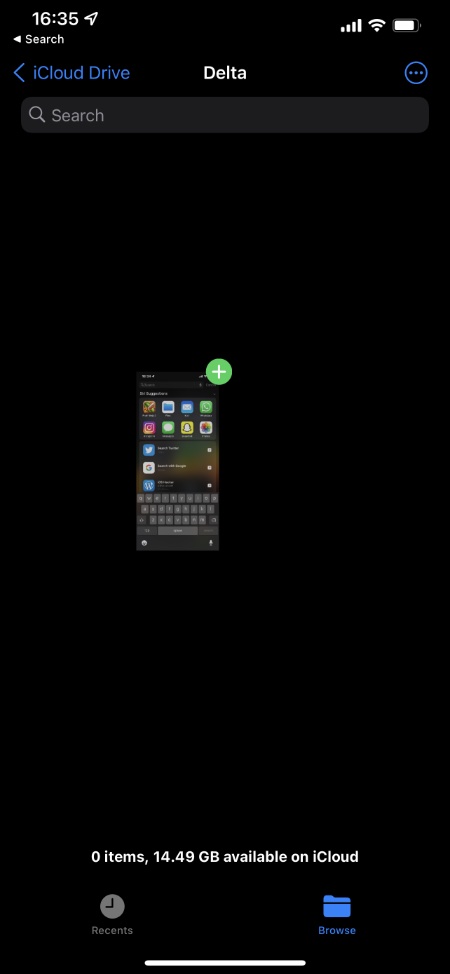
Con el lanzamiento de iOS 15, Apple está facilitando a los usuarios de iPhone y iPad guardar y compartir capturas de pantalla. Con la nueva actualización, los usuarios pueden arrastrar y soltar capturas de pantalla en varias aplicaciones y partes de iOS.
Anteriormente, cada vez que tomaba una captura de pantalla o varias capturas de pantalla, podía tocar la vista previa de la captura de pantalla desde la esquina inferior izquierda de la pantalla. Hacerlo traería la pantalla de edición de capturas de pantalla, desde donde tenía la opción de tocar el botón Compartir y luego elegir la aplicación en la que quería guardar o compartir la captura de pantalla.
En iOS 15 o posterior puede ahorrar tiempo y hacer que el proceso sea más intuitivo arrastrando y soltando capturas de pantalla.
Arrastre y suelte capturas de pantalla en iOS 15
Cómo funciona esta nueva característica es bastante simple.
Paso 1. Puede tomar una o varias capturas de pantalla en su iPhone o iPad y luego tocar y sostenerlo. Después de tocarlo durante mucho tiempo, podrá mover la captura de pantalla alrededor de la pantalla.
Paso 2. Una vez que la captura de pantalla se vuelve arrastrable, debe mantener el dedo en la pantalla para seguir sosteniéndola.
Paso 3. Con su otro dedo, puede volver a la pantalla de inicio e iniciar otra aplicación como Archivos, Fotos, Mensajes, Notas, etc. para soltar la captura de pantalla.
Paso 4. Después de abrir la aplicación, mueva el dedo a la posición donde desea dejar caer la captura de pantalla y levantar el dedo.
Con la acción de arrastrar y soltar capturas de pantalla, puede guardar fácilmente capturas de pantalla en la aplicación Archivos o cualquier otra aplicación más rápidamente y con facilidad.
Así es como puede arrastrar y soltar capturas de pantalla en iPhone y iPad.
Obtenga más información sobre las funciones de iOS 15 aquí:
- Cómo abrir rápidamente una nueva pestaña y acceder al conmutador de pestañas en Safari
- Cómo crear grupos de pestañas, abrirlos o eliminarlos en iPhone
- Cómo ocultar, eliminar o reordenar páginas de pantalla de inicio
- Cómo silenciar las notificaciones de hora, día o enviar al resumen
- Cómo personalizar la visualización y la configuración del texto en la base de la aplicación
& lt; br / & gt ;
-
Tags: iOS 15 features iOS 15 tips iPad tips iPhone tips Screenshots

Marcos Robson es redactor autónomo de Tech&Crumb y redacta los temas de seguridad, privacidad, libertad de información y cultura hacker (WikiLeaks y criptografía). Actualmente trabaja en en Nueva York (Wired).